HTML5 混合APP开发学习笔记(十七)——MUI框架
MUI框架
卡片视图

mui-card:卡片
mui-card-header:卡片元素的顶部
mui-card-content:卡片元素的内容部分
mui-card-footer:卡片元素的底部
<div class="mui-card">
<div class="mui-card-header mui-card-media">
<img src="logo.png" alt="图片">
<div class="mui-media-body">
小M
<p>发表于2019.6.1</p>
</div>
</div>
<div class="mui-card-content">
<img src="cbd.jpg">
</div>
<div class="mui-card-footer ">
<a class="mui-tab-item">
<span class="mui-icon mui-icon-more"></span>
<span class="mui-tab-label">Like</span>
</a>
<a class="mui-tab-item">
<span class="mui-icon mui-icon-chat"></span>
<span class="mui-tab-label">Comment</span>
</a>
<a class="mui-tab-item">
<span class="mui-icon mui-icon-more"></span>
<span class="mui-tab-label">Redmore</span>
</a>
</div>
</div>
轮播效果

mui-slider:滑动
mui-slider-group:滑动模块
mui-slider-loop:循环,最后一个元素直接跳到第一个元素
mui-slider-item:循环的内容
mui-slider-item-duplicate:第一个元素和最后一个元素需要添加该class
mui-slider-indicator:指示器,表明当前所显示的是第几个元素
mui-indicator:指示器(小圆点,为选中时为灰色,选中时为白色)
<div id="slider" class="mui-slider">
<div class="mui-slider-group mui-slider-loop">
<div class="mui-slider-item mui-slider-item-duplicate">
<img src="yuantiao.jpg">
</div>
<div class="mui-slider-item">
<img src="cbd.jpg">
</div>
<div class="mui-slider-item">
<img src="muwu.jpg">
</div>
<div class="mui-slider-item mui-active">
<img src="shuijiao.jpg">
</div>
<div class="mui-slider-item">
<img src="yuantiao.jpg">
</div>
<div class="mui-slider-item mui-slider-item-duplicate">
<img src="cbd.jpg">
</div>
</div>
<div class="mui-slider-indicator">
<div class="mui-indicator"></div>
<div class="mui-indicator"></div>
<div class="mui-indicator mui-active"></div>
<div class="mui-indicator"></div>
</div>
</div>
//控制自动滑动
<script type="text/javascript">
var gallery = mui('#slider');
gallery.slider({
interval:2000
});
</script>
弹出菜单

mui-popover:弹出选项
mui-table-view-cell:选项
<a href="#popover" id="openPopver" class="mui-btn mui-btn-primary mui-btn-block">弹出菜单</a>
<div id="popover" class="mui-popover">
<ul class="mui-table-view">
<li class="mui-table-view-cell">item1</li>
<li class="mui-table-view-cell">item2</li>
<li class="mui-table-view-cell">item3</li>
</ul>
</div>
操作表(从底部弹出)
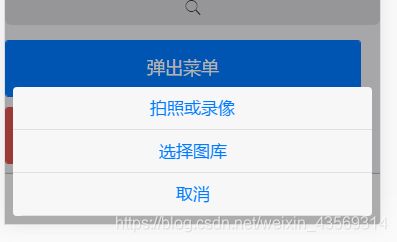
mui-popover-bottom、mui-popover-action:从底部弹出
mui-table-view-cell:选项
<a href="#sheet1" id="openSheet" class="mui-btn mui-btn-danger mui-btn-block">底层弹出菜单</a>
<div id="sheet1" class="mui-popover mui-popover-bottom mui-popover-action">
<ul class="mui-table-view">
<li class="mui-table-view-cell">拍照或录像</li>
<li class="mui-table-view-cell">选择图库</li>
<li class="mui-table-view-cell">取消</li>
</ul>
</div>
对话框

mui.alert():提示对话框
mui.confirm():确认对话框
mui.prompt():输入对话框
mui.toast():自动消失对话框
mui.alert('我是主体内容','提示对话框',function(){});
var btnArray=['是','否','不评价'];
mui.confirm('小猫咪乖吗?','确认对话框',btnArray,function(e){
if(e.index==0){
console.log('Yes');
}
else if(e.index==1){
console.log('No');
}
else{
console.log('Wait');
}
});
var btnArray=['是','否'];
mui.prompt('Please input your opinion','Fluency','This is title',btnArray,function(e){
if(e.index==0){
console.log('Yes');
}
else{
console.log('No');
}
});
var data={
duriation:1000,
type:'div'
};
mui.toast('自动消失登录框',data);
字体图标
下拉刷新和上拉加载
<div id="refreshContainer" class="mui-content mui-scroll-wrapper">
<div class="mui-scroll">
<ul class="mui-table-view mui-table-view-chevron"></ul>
</div>
</div>
<script type="text/javascript">
mui.init({
pullRefresh:{
container:'#refreshContainer',
down:{
height:50,
auto:false,//启动自动刷新一次
//contentdown:'pull down to refresh',
//contentover:'relise to refresh',
//contentrefresh:'refreshing',
callback:pulldownRefresh
},
up:{
height:50,
auto:true,//启动自动刷新一次
//contentrefresh:'refreshing',
//contentnomore:'no more data',
callback:pullupRefresh
}
}
});
function pulldownRefresh(){
console.log('下拉刷新结束');
mui('#refreshContainer').pullRefresh().endPulldownToRefresh();
};
function pullupRefresh(){
console.log('上拉加载结束');
this.endPullupToRefresh(false);
};
</script >
Ajax
简介:mui框架基于htm5plus的XMLHttpRequest,封装了常用的Ajax函数,支持GET、POST请求方式,支持返回json、xml、html、text、script数据类型; 本着极简的设计原则,mui提供了mui.ajax方法,并在mui.ajax方法基础上,进一步简化出最常用的mui.get()、mui.getJSON()、mui.post()三个方法。
mui.ajax(settings):

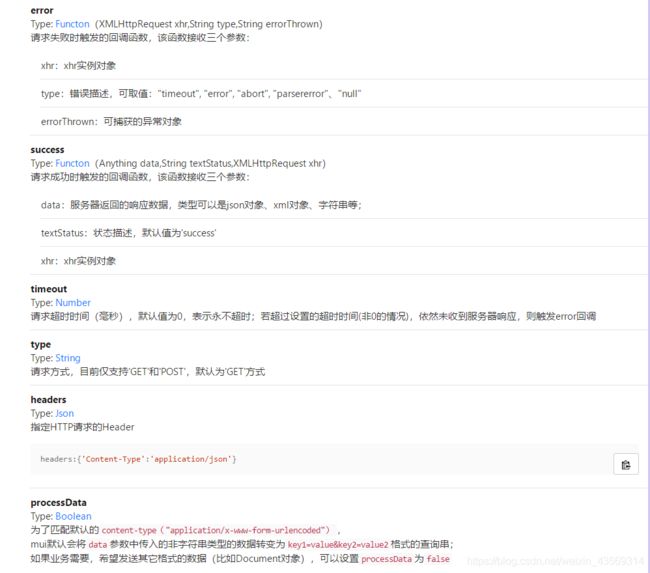
http://dev.dcloud.net.cn/mui/ui/#icon ↩︎
